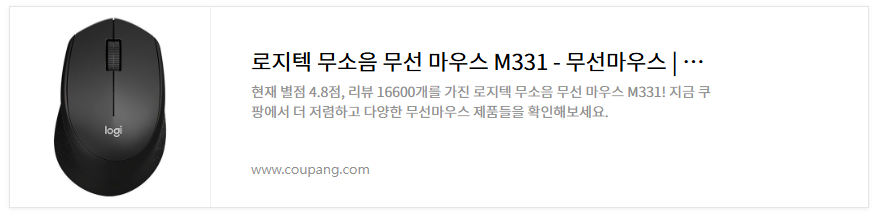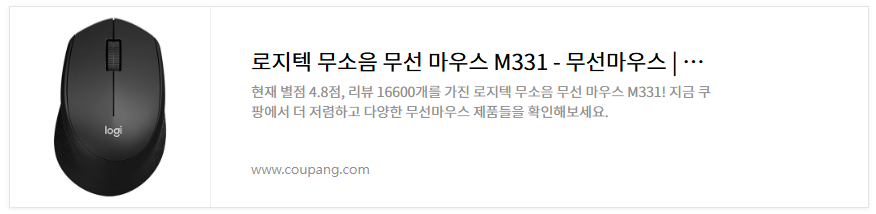무선마우스는 더 이상 PC 주변 기기 선택의 옵션이 아닌 필수품으로 자리 잡았습니다. 선 없는 자유로움은 물론, 깔끔한 작업 환경을 제공해 업무 효율과 생산성을 높여주기 때문입니다. 하지만 무선마우스 연결 방식에는 몇 가지 차이가 있어, 사용 환경에 맞는 선택이 필요한데요. 오늘은 블루투스와 USB 리시버 방식을 중심으로 무선마우스 연결 방법과 차이점을 상세히 한번 알아보겠습니다.
1. 무선마우스 연결 방식의 종류
1) 블루투스 방식
블루투스 무선마우스는 PC나 노트북의 내장 블루투스 기능을 이용해 연결합니다.
- 장점: 추가 장치 없이도 연결 가능, USB 포트를 점유하지 않음
- 단점: 블루투스 지원 여부 확인 필요, 연결 과정이 USB 리시버 방식보다 복잡할 수 있음
2) USB 리시버 방식
USB 리시버는 마우스와 함께 제공되는 작은 리시버를 PC나 노트북에 꽂아 사용하는 방식입니다.
- 장점: 간편한 플러그 앤 플레이 방식, 블루투스 미지원 기기에서도 사용 가능
- 단점: USB 포트 사용, 리시버 분실 가능성
2. 블루투스 무선마우스 연결 방법
1) 준비사항
- 블루투스 기능이 있는 PC나 노트북
- 블루투스 지원 무선마우스
2) 연결 과정
블루투스 활성화
- Windows: 설정 > 장치 > Bluetooth 및 기타 장치 추가
- Mac: 시스템 환경설정 > Bluetooth > Bluetooth 켜기
마우스 페어링 모드 활성화
- 마우스의 페어링 버튼을 눌러 페어링 모드로 전환합니다. (LED가 깜빡이는 것이 일반적)
기기 검색 및 연결
- PC나 노트북에서 블루투스 장치 검색 후, 목록에서 마우스 이름을 선택합니다.
- 연결이 완료되면 마우스가 정상적으로 작동합니다.
3) 블루투스 방식 팁
- 배터리가 부족하면 연결이 불안정해질 수 있으니 배터리 상태를 확인하세요.
- 연결되지 않을 경우, 블루투스 드라이버를 업데이트하거나 장치를 재부팅해보세요.
▼요즘대세 무선마우스 최저가 보러가기▼

3. USB 리시버 무선마우스 연결 방법
1) 준비사항
- USB 포트가 있는 PC나 노트북
- USB 리시버 동글(마우스에 포함)
2) 연결 과정
USB 리시버 연결
- 마우스와 함께 제공된 리시버를 USB 포트에 꽂습니다.
자동 인식 및 연결
- 대부분의 USB 리시버는 플러그 앤 플레이 방식을 지원해 추가 설정 없이 자동으로 인식됩니다.
마우스 전원 켜기
- 마우스 하단의 전원 스위치를 켜면 즉시 작동을 시작합니다.
3) USB 리시버 방식 팁
- 리시버를 분실하지 않도록 주의하세요. 일부 마우스에는 리시버를 보관할 수 있는 전용 슬롯이 있습니다.
- 연결이 안 될 경우, USB 포트를 변경하거나 기기를 재부팅하세요.
반응형
4. 블루투스 vs USB 리시버 - 선택 기준
● 항목 ● 블루투스 방식 ● USB 리시버 방식
| 호환성 | 블루투스 지원 기기에서 사용 가능 | USB 포트가 있는 모든 기기에서 사용 가능 |
| 사용 편의성 | 연결 과정이 다소 복잡할 수 있음 | 플러그 앤 플레이로 간단히 연결 |
| USB 포트 점유 | 점유하지 않음 | USB 포트 하나 필요 |
| 연결 안정성 | 드라이버 또는 신호 간섭에 영향을 받을 수 있음 | 안정적이고 간단한 연결 |
| 배터리 소모 | 더 높은 배터리 소모 | 상대적으로 적은 배터리 소모 |
추천
- 노트북 사용자: 블루투스 방식이 USB 포트를 아낄 수 있어 유리
- 데스크톱 사용자: USB 리시버 방식이 더 안정적이고 간편
5. 연결 오류 해결 팁
1) 블루투스 연결 문제
- 블루투스 켜짐 여부 확인: PC와 마우스 양쪽의 블루투스가 활성화되어 있는지 확인하세요.
- 드라이버 업데이트: 블루투스 드라이버를 최신 버전으로 유지하세요.
- 마우스 재부팅: 마우스를 껐다가 다시 켜거나 페어링 모드를 재설정하세요.
2) USB 리시버 연결 문제
- USB 포트 변경: 다른 포트에 연결해 보세요.
- 드라이버 재설치: 장치 관리자를 통해 USB 드라이버를 삭제한 후 다시 설치하세요.
- 리시버 상태 확인: 리시버에 물리적 손상이 없는지 점검하세요.
무선마우스 연결, 당신의 사용 환경에 맞게 선택하세요
무선마우스는 이제 편리함과 효율성을 제공하는 필수 장비인데요. 블루투스 방식과 USB 리시버 방식 각각의 장단점을 이해하고, 자신에게 가장 적합한 연결 방식을 선택하세요. 연결이 어려운 경우에도 오늘 소개한 해결 팁을 활용하면 손쉽게 문제를 해결할 수 있을 것입니다. 무선마우스와 함께 더욱 깔끔하고 효율적인 작업 환경을 만들어 보세요!
▼추천제품 최저가 보러가기▼
'PC.노트북 & 주변기기 > 제품 리뷰' 카테고리의 다른 글
| 초보자를 위한 프린터 연결 가이드. 노트북, 데스크톱, 스마트폰 연결법 (1) | 2025.01.23 |
|---|---|
| 하만카돈 오라 스튜디오2 리뷰. 실내 인테리어를 완성하는 블루투스 스피커의 매력 (1) | 2025.01.22 |
| 게이머 필수템! 빅트랙 게이밍 의자 A-01의 추천 이유와 특징 총정리 (2) | 2025.01.22 |
| 독거미 키보드 F108 추천 이유! 키감, 디자인, 내구성까지 완벽한 평가 (1) | 2025.01.21 |
| 게이머를 위한 최고의 무선마우스. 레이저 DeathAdder V3 Pro 마우스 RZ01-0463 완벽 분석 (2) | 2025.01.19 |